U盘启动在DOS下怎么刷新BIOS?如何在dos下更新bios?
使用电脑的时候,可以用U盘在DOS下刷bios,操作简单,而且好处也非常多,但是还有些用户不太清楚应该怎么操作,就此,今天小编整理了详细的教程,操作简单易上手,分享给大家,感兴趣的用户继续看下去吧,希望对你有帮助,喜欢的可以继续关注纯净之家网站。
如何在dos下更新bios?
下面以我的映泰tf550为例
注意事项 :
1、刷新BIOS时请勿重启或者断电。
2、刷新BIOS前请认真核对适合的BIOS。
虽然刷新有一定危险,但只要你只要胆大心细留心注意事项,那么就能百分百刷新成功。即使失败也不要紧,可以试试用原版bios盲刷的。
准备工具:
U盘(小容量的更加合适)忘了告诉大家 SD卡 MMC卡 TF卡加SD卡套 以及读卡器都能做引导的U盘
下载BIOS(跟自己匹配的版本)
下载 USBOOT http://p2s.newhua.com/down/USBOOT 1.7.ra[ post][/post][ post][/post]r
操作步骤:
1、首先把U盘插到电脑上,然后运行“USBOOT”。
2、弹出警告窗口,不用管他,按“确定”。
3、选择你的U盘。
4、在“点击此处选择工作模式”里点击鼠标并选择“FDD模式”(当然也可以使用ZIP模式,推荐使用FDD模式),超过128M的优盘请选择HDD模式。否则无法格式化。
5、设置好后按提示点击“开始”键。
6、警告窗口又来了,继续不管他,按“确定”。
7、提示格式化U盘,选“是”。
8、途中提示拔出U盘,按提示拔出后会让你再接上,照做就可以了。
9、直到提示引导U盘制作成功。
10、然后把“up.BAT” (刷新命令对应的批处理,不同类型bios不一样的)、“AWDFLASH.exe”(刷新程序,不同类型bios不一样的)和“N5TAAB16.Bin”(bios文件)拷贝到U盘里面。
重启电脑,自检信息里面可以看到目前BIOS版本,按“F9”键,会弹出快速引导设置窗口。
11、“快速引导设置窗口”有两种,一种如图所示,选择“Removable”(如果之前USBOOT选择的是ZIP模式的话可能U盘会认到HARD DISK里,注意变通一下,另一种下面会提到)。
12、然后会认到你的U盘,稍等片刻就进入DOS 了。
13、引导到DOS如图所示,真正纯DOS,没有加载任何驱动。
14、输入 up.bat(回车)耐心等待刷新完成即可。
完成后程式將提示您按F1 重新启动电脑,结束刷新过程。
重新開啓電腦按DEL鍵進入CMOS中 選Load optimized defaults 項,輸入Y 導入系統BIOS優化值
如果没有批处理的话进入DOS后,输入 c:回车,进入c:盘,然后输入AWDFLASH回车,运行刷新程序 。你将跟随此程序进入如下图的执行菜单。 在此画面中的空白处输入升级文件xxxx.BIN文件的文件名。
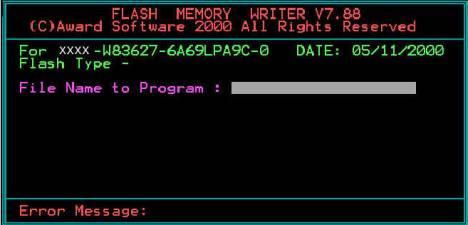
当你将文件名输入完毕后,此程序将自动显示出你所下载xxxx.BIN文件的BIOS类型及BIOS版本。并会在屏幕右下角出现一行提示:“Do You Want To Save Bios (Y/N)”此提示信息是询问你是否保存当前主机板使用的BIOS版本(如下图)
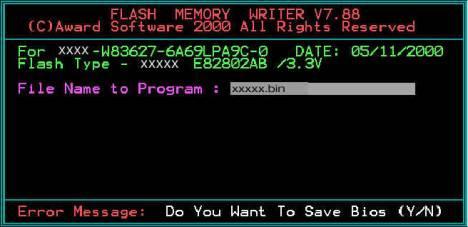
若你按下Y键(推荐你这样做),则会出现如下图的画面,在此画面中的“File Name to Save”后的空白处填写一个BIOS文件名(BIOS文件的扩展名一般都为xxxxx.BIN)。这时AWDFLASH程序将在你的当前盘上以你所填入的文件名保存主机板当前所使用的BIOS版本。
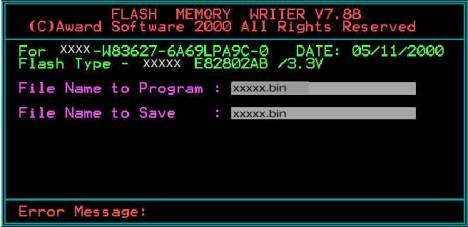
当保存完毕后,AWDFLASH程序将自动对比新旧两个BIOS版本的效验和(如下图)。并且在屏幕的右下角提示你是否要将新版本的BIOS刷进主机板的EPROM芯片中,这时你就按下Y键,等待……
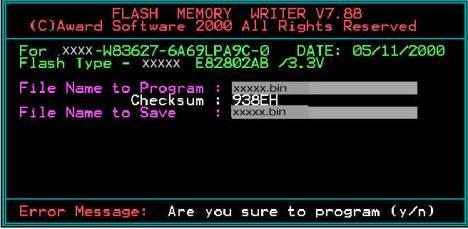
当出现(下图)的画面时就到了更新BIOS成功的最后一步了。AWDFLASH程序将在屏幕的最底部提示你,按下F1键将重启计算机(热启动),按下F10键将结束此程序。

相关文章
系统下载排行榜71011xp
番茄花园 GHOST WIN7 SP1 X64 快速稳定版 V2017.03 (64位
2深度技术 GHOST WIN7 SP1 X64 稳定安全版 V2017.02(64位
3雨林木风 GHOST WIN7 SP1(32位)装机版 V2017.03
4深度技术 GHOST WIN7 SP1 X86 专业装机版 V2017.03(32位
5电脑公司 GHOST WIN7 SP1 X86 经典旗舰版 V2017.03(32位
6深度技术 GHOST WIN7 SP1 X86 稳定安全版 V2017.02
7深度技术 GHOST WIN7 SP1 X64 专业装机版 V2017.03(64位
8电脑公司 GHOST WIN7 SP1 X64 经典旗舰版 V2017.03(64位
9电脑公司 GHOST WIN7 SP1 X64 新春贺岁版 V2017.02(64位
10电脑公司 GHOST WIN7 SP1 X86 新春贺岁版 V2017.02(32位
win10系统下载 Win10 1607 精简安装版 LTSB长期服务版
2Win10专业工作站版最新镜像 V2022.06
3微软原版Win10 ISO镜像64位(win10纯净版)
4深度技术 Ghost Win10 64位 国庆特别版 V2021.10
5电脑公司Ghost Win10 64位装机版V2017.03
6雨晨 Win10 1703 15063.250 64位 极速精简版
7JUJUMAO Win8.1 Up3 X64 极速精简版v2019.11
8win10系统下载 稳安快 Win10 x64 极速精简版 V1.0
9lopatkin Win10专业精简版 V2022.05
10Win10 21H2 纯净版镜像 V2021
Win11PE网络纯净版 V2021
2风林火山 Ghost Win11 64位 专业正式版 V2021.10
3Win11官方纯净版 V2021
4Win11 23H2 25115 官方原版镜像 V2022.05
5新一代系统 JUJUMAO Win11专业版 64位 v2021.08
6雨林木风 Ghost Win11 64位 正式版 V2021.10
7微软MSDN原版Win11系统 V2021
8Win11 22000.282正式版镜像 V2021.10
9深度技术 Ghost Win11 64位 专业版 V2021.10
10微软Win11游戏系统 V2021.10
深度技术 GHOST XP SP3 电脑专用版 V2017.03
2深度技术 GGHOST XP SP3 电脑专用版 V2017.02
3Win7系统下载 PCOS技术Ghost WinXP SP3 2017 夏季装机版
4萝卜家园 GHOST XP SP3 万能装机版 V2017.03
5番茄花园 GHOST XP SP3 极速体验版 V2017.03
6雨林木风 GHOST XP SP3 官方旗舰版 V2017.03
7电脑公司 GHOST XP SP3 经典旗舰版 V2017.03
8雨林木风GHOST XP SP3完美纯净版【V201710】已激活
9萝卜家园 GHOST XP SP3 完美装机版 V2016.10
10雨林木风 GHOST XP SP3 精英装机版 V2017.04
热门教程
装机必备 更多+
重装工具





